Linux gpg 命令
GPG (GNU Privacy Guard) 是 GNU 项目开发的 OpenPGP 标准实现工具,用于加密、解密数据以及创建和验证数字签名。它是 PGP (Pretty Good Privacy) 的开源替代品,广泛应用于文件加密、电子邮件安全保护和软件包签名验证等场景。
基本语法结构
gpg 命令的基本语法格式如下:
gpg [选项] [命令] [文件名]
主要组成部分:
- 选项:控制 GPG 行为的各种参数
- 命令:指定要执行的操作类型
- 文件名:要处理的文件(可选)
常用命令参数
密钥管理
| 参数 | 说明 |
|---|---|
--gen-key |
生成新的密钥对 |
--list-keys |
列出所有公钥 |
--list-secret-keys |
列出所有私钥 |
--delete-key |
删除公钥 |
--delete-secret-key |
删除私钥 |
--import |
导入密钥 |
--export |
导出密钥 |
加密/解密操作
| 参数 | 说明 |
|---|---|
--encrypt (-e) |
加密文件 |
--decrypt (-d) |
解密文件 |
--sign (-s) |
创建签名 |
--verify |
验证签名 |
--armor (-a) |
生成 ASCII 格式输出 |
其他常用选项
| 参数 | 说明 |
|---|---|
--recipient (-r) |
指定接收者密钥 |
--output (-o) |
指定输出文件 |
--passphrase |
指定密码短语 |
实际应用示例
1. 生成密钥对
gpg --gen-key
执行后会交互式询问:
- 密钥类型(通常选择默认 RSA 和 RSA)
- 密钥长度(推荐 4096 位)
- 密钥有效期
- 用户标识信息(姓名和邮箱)
- 密码短语
2. 加密文件
gpg --encrypt --recipient alice@example.com --output secret.txt.gpg secret.txt
--recipient指定接收者的公钥(通过邮箱识别)--output指定加密后的输出文件- 最后一个参数是要加密的原始文件
3. 解密文件
gpg --decrypt --output plain.txt secret.txt.gpg
系统会提示输入私钥密码短语
4. 创建和验证签名
创建签名:
gpg --sign --output document.sig document.txt
验证签名:
gpg --verify document.sig document.txt
5. 导出公钥
gpg --armor --export alice@example.com > alice.pub.asc
--armor 选项生成 ASCII 格式的公钥文件
密钥管理实践
密钥环操作流程
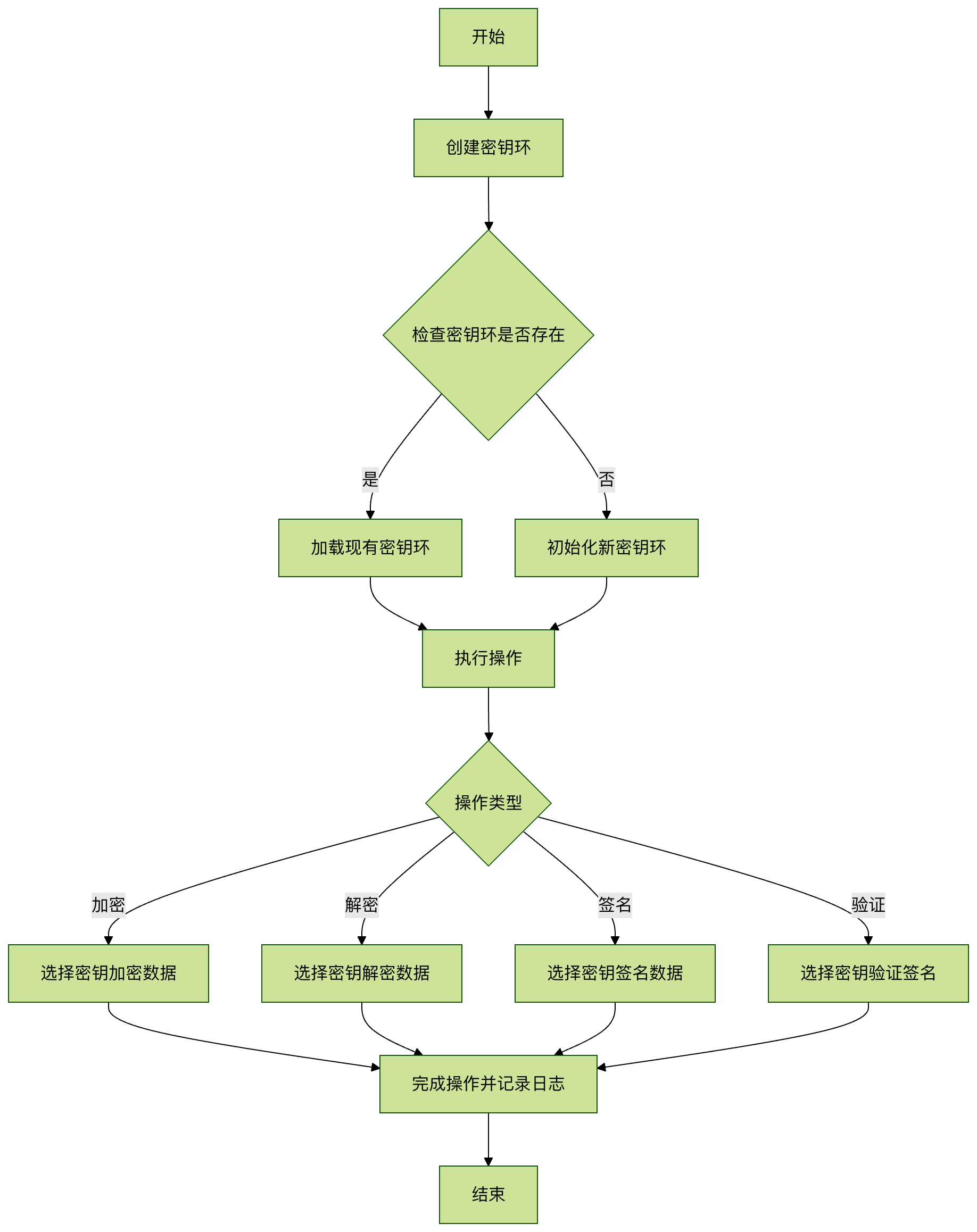
密钥信任关系设置
-
导入他人的公钥:
gpg --import bob.pub.asc
-
验证密钥指纹:
gpg --fingerprint bob@example.com
-
签署密钥建立信任:
gpg --sign-key bob@example.com
常见问题解答
1. 如何避免每次解密都要输入密码?
使用 gpg-agent 缓存密码:
gpg --use-agent --decrypt file.gpg
2. 如何撤销丢失的密钥?
-
生成撤销证书:
gpg --gen-revoke your@email.com > revoke.asc
-
发布撤销证书:
gpg --import revoke.asc
3. 加密大文件的最佳实践?
使用对称加密结合非对称加密:
gpg --symmetric --cipher-algo AES256 largefile.iso
安全注意事项
- 私钥保护:私钥文件应妥善保管,建议使用强密码短语
- 密钥备份:定期备份密钥环和撤销证书
- 算法选择:推荐使用 AES-256 和 RSA-4096 等强加密算法
- 密钥过期:设置合理的密钥有效期,定期更新
- 元数据泄露:加密时不保留文件名等元数据,可使用
--throw-keyids选项
通过掌握 gpg 命令,你可以有效保护敏感数据的安全,实现安全的文件传输和身份验证。建议在实际使用前,先在测试环境中熟悉各项操作。
 Linux 命令大全
Linux 命令大全
点我分享笔记